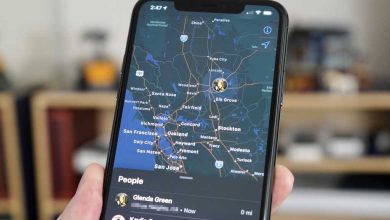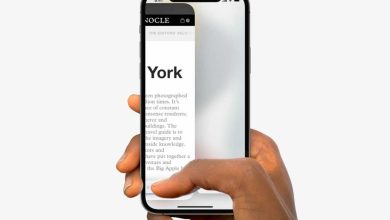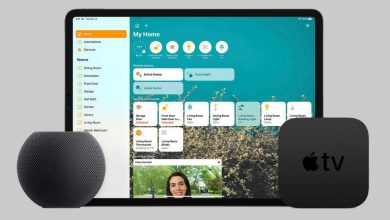¿Cómo puede decidir cuando planea comprar una nueva unidad y cable, qué puerto, estándar y cable le brindarán el mejor rendimiento por el menor gasto necesario? Es una combinación interesante de protocolos y cables que puede resultar en una diferencia de cientos de dólares en lo que potencialmente podría pagar.
Apple reemplazó FireWire con Thunderbolt en 2011 en Mac y actualizó sus conexiones USB a USB 3.0 a partir de 2012. Thunderbolt se encuentra en su cuarta generación ahora, mientras que USB ha pasado por 3.1 y 3.2 en el camino hacia la 4.0 actual.
USB 3.0 ofrecía velocidades de datos de 5 gigabits por segundo (Gbps); 3.1 agregó un sabor de 10Gbps; 3.2, una versión de 20 Gbps y 4.0 incorpora el estándar de transferencia de datos Thunderbolt 3/4, que permite hasta 40 Gbps. Thunderbolt avanzado con la versión 1 que ofrece 10 Gbps, la versión 2 lo lleva a 20 Gbps y la versión 3 a 40 Gbps. (Thunderbolt 4 ofrece extensiones adicionales, algunas de las cuales solo hacen que las funciones obligatorias estén disponibles en Thunderbolt 3, como la compatibilidad con concentradores, pero mantiene la misma velocidad de datos máxima).
Tres factores afectan la unidad y el cable que puede comprar:
- ¿Qué puertos aparecen en tu Mac?
- ¿Necesita rendimiento de unidad de disco duro (HDD) o SSD? Y, si es un SSD, ¿el rendimiento SSD más rápido posible?
- ¿A qué distancia puede vivir tu disco de tu Mac?
Emparejar puertos y rendimiento de la unidad
Puede utilizar el Mactracker gratuito para buscar su modelo de Mac, centrándose en la pestaña Conexiones. (Revisamos Mactracker como una joya de Mac). Tenga en cuenta la velocidad indicada para varios puertos. Por ejemplo, el modelo Mac mini de finales de 2014 tiene cuatro puertos USB que admiten 5 Gbps; el 2020 M1 Mac mini tiene dos puertos tipo A que también admiten 5Gbps (3.1 Gen 1), pero los puertos USB-C manejan USB 3.1 Gen (10Gbps) y USB 4 más Thunderbolt 3 y 4 (20Gbps).
Tenga esto en cuenta cuando observe el rendimiento de la unidad. Un disco duro de 5400 revoluciones por minuto (rpm) puede estar bien para Time Machine u otros propósitos de alta capacidad en los que las velocidades de transferencia no son un problema clave. Estas unidades pueden funcionar a aproximadamente 100 megabytes por segundo (MBps) para lectura y escritura. Una unidad “rápida” de 7.200 rpm puede aumentar la velocidad de lectura a 200 MBps y la escritura a 150 MBps.
Eso significa que la unidad más rápida a 200 MBps solo puede funcionar a menos de 2 Gbps, y cualquier puerto USB 3 sería suficiente. Puede usar su puerto más lento en una Mac o un concentrador USB 3 conectado a él y probablemente logró la velocidad máxima posible.
Como señalé en otro artículo de CompuHoy sobre el uso de un SSD para una biblioteca de fotos externa, puede comprar un SSD bastante asequible que tenga una interfaz SATA interna y no ofrezca más de 600 MBps, lo que está convenientemente por debajo de la velocidad de referencia de 5 Gbps de cualquier Puerto USB 3. Una unidad con USB 3.1 Gen 2 (10Gbps) podría ofrecer resultados ligeramente mejores si se combina con un puerto que ofrezca esas velocidades.
Para un mejor rendimiento, como para un volumen de inicio externo o edición de video, un SSD basado en NMVe / PCIe puede alcanzar velocidades de 1,000 a 3,000 MBps o de 8 a 24 Gbps. Las unidades y matrices más nuevas podrán funcionar aún más rápido. USB 4 a 20 Gbps o Thunderbolt a 20 o 40 Gbps es la única opción razonable para evitar estrangular su unidad por debajo de su capacidad máxima.
Encuentra el cable adecuado

Ahora, si bien el punto tres anterior es importante, aquí está el truco: el cable es la clave. Si bien los puertos definen las velocidades máximas de datos para cada estándar admitido, también necesita un cable del tipo adecuado para alcanzar las velocidades máximas. Para velocidades más bajas, también puede optar por comprar un cable menos costoso que solo entregue la velocidad de datos requerida y evite el gasto excesivo.
Si bien las opciones pueden ser complicadas para USB y Thunderbolt cuando está usando un cable para datos y para cargar una computadora portátil, con unidades SSD alimentadas por CA o modestamente, no necesita preocuparse por si un cable puede exceder un nivel mínimo de potencia, normalmente 15 vatios.
En su lugar, observe cómo se describe el cable:
- Para velocidades de 5Gbps a través de USB 3, cualquier cable SuperSpeed (por sí mismo) o SuperSpeed / SS USB 5Gbps servirá, las dos generaciones de marcas del grupo comercial USB para cables de 5Gbps. Puede encontrar cables de 5 Gbps que tengan el tipo A en un extremo para conectarlos a una computadora; por el otro, 3.0 Tipo-B (como el 2.0 cuadrado, pero con una protuberancia en la parte inferior) o el 3.0 Micro-B, una versión más amplia del 2.0 Micro-B que sigue siendo de uso común para auriculares, ebook lectores, teléfonos inteligentes que no sean de Apple y otros dispositivos para cargar y transferir datos USB 2.0.
- Para velocidades de 10 Gbps a través de USB, busque un cable con el logotipo SuperSpeed + o SuperSpeed / SS USB 10 Gbps. Estos cables pueden tener un conector Tipo-A o USB-C en el lado de la computadora y un conector 3.0 Tipo-B, 3.0 Micro-B o USB-C en el extremo de la unidad.
- Para 20Gbps a través de USB, el cable que desee debe estar etiquetado como SuperSpeed / SS USB 20Gbps. Estos cables deben tener conectores USB-C en ambos extremos.
- Para 20 Gbps sobre Thunderbolt 3 o 4, puede utilizar un cable pasivo etiquetado para Thunderbolt 3 o 4 en longitudes de hasta 6,6 pies (2 metros).
- Para 40 Gbps sobre Thunderbolt 3 o 4, puede usar Thunderbolt 3 o 4 pasivo cable de 1,65 pies (0,5 m) o un activo cable de hasta 6.6 pies de largo.

Asuntos de cable
Los precios pueden ser sustancialmente diferentes. Intente encontrar el cable más corto que proporcione la velocidad más alta que necesita. Mire los precios de venta al público de estas tres opciones de Cable Matters, comparables a los de otras compañías:
Por lo general, puede conectar cualquier cable USB 3 o 4 o Thunderbolt 3 o 4 desde una unidad a una correspondiente en su Mac o concentrador conectado a ella, y lograr la velocidad de datos más alta según el tipo de cable y la distancia.
El único lugar donde puede tener problemas para mezclar y combinar cables USB y Thunderbolt con una Mac es la MacBook de 12 pulgadas descontinuada que apareció por primera vez en 2015. Esa fue la única Mac que tenía un controlador de host solo USB 3.1 y no Thunderbolt 3— Si conecta un cable Thunderbolt 3 entre este y un dispositivo Thunderbolt 3, no habrá comunicación. En su lugar, funcionará un cable solo USB 3 o un USB 4 / Thunderbolt 4 más nuevo.
Este artículo de CompuHoy es en respuesta a una pregunta enviada por el lector de CompuHoy Joe.
Pregúntale a CompuHoy
Hemos compilado una lista de las preguntas que nos hacen con más frecuencia, junto con respuestas y enlaces a columnas: lea nuestras súper preguntas frecuentes para ver si su pregunta está cubierta. Si no es así, ¡siempre estamos buscando nuevos problemas para resolver! Envíe el suyo por correo electrónico a contact@compuhoy.com, incluidas las capturas de pantalla según corresponda y si desea que se use su nombre completo. No todas las preguntas serán respondidas, no respondemos al correo electrónico y no podemos brindar asesoramiento directo para la resolución de problemas.